دليل مستخدم iPhone
- مرحبًا
-
- الطرز المدعومة
- iPhone 13 mini
- iPhone 13
- iPhone 13 Pro
- iPhone 13 Pro Max
- iPhone 12 mini
- iPhone 12
- iPhone 12 Pro
- iPhone 12 Pro Max
- iPhone 11
- iPhone 11 Pro
- iPhone 11 Pro Max
- iPhone XR
- iPhone XS
- iPhone XS Max
- iPhone X
- iPhone SE (الجيل الثالث)
- iPhone SE (الجيل الثاني)
- iPhone SE (الجيل الأول)
- iPhone 8
- iPhone 8 Plus
- iPhone 7
- iPhone 7 Plus
- iPhone 6s
- iPhone 6s Plus
- ما الجديد في iOS 15
-
- الحاسبة
- البوصلة
-
- إعداد FaceTime
- إجراء المكالمات واستلامها
- إنشاء رابط FaceTime
- التقاط Live Photo
- استخدام تطبيقات أخرى أثناء مكالمة
- إجراء مكالمة FaceTime جماعية
- عرض المشاركين في شبكة
- استخدام SharePlay للمشاهدة والاستماع معًا
- مشاركة شاشتك
- تغيير إعدادات الفيديو
- تغيير إعدادات الصوت
- إضافة تأثيرات كاميرا
- مغادرة مكالمة أو التبديل إلى الرسائل
- حظر المتصلين غير المرغوب فيهم
-
- مقدمة عن تطبيق المنزل
- إعداد الملحقات
- التحكم في الملحقات
- إضافة المزيد من المنازل
- تكوين HomePod
- تكوين الكاميرات
- تمييز الوجوه
- فتح قفل الباب باستخدام مفتاح المنزل
- تكوين جهاز توجيه
- إنشاء المشاهد واستخدامها
- التحكم في منزلك باستخدام Siri
- التحكم في منزلك عن بُعد
- إنشاء تحكم تلقائي
- مشاركة عناصر التحكم مع آخرين
-
- التحقق من البريد الإلكتروني
- تعيين إشعارات البريد الإلكتروني
- البحث عن بريد إلكتروني
- تنظيم البريد الإلكتروني في صناديق البريد
- استخدام "إخفاء بريدي الإلكتروني"
- تغيير إعدادات البريد الإلكتروني
- استخدام حماية خصوصية البريد
- حذف رسائل البريد الإلكتروني واستردادها
- إضافة أداة البريد إلى الشاشة الرئيسية
- طباعة رسائل البريد الإلكتروني
-
- عرض الخرائط
-
- البحث عن أماكن
- البحث عن المعالم والمطاعم والخدمات القريبة
- الحصول على معلومات حول الأماكن
- تمييز الأماكن
- مشاركة الأماكن
- تقييم الأماكن
- حفظ الأماكن المفضلة
- استكشاف أماكن جديدة باستخدام الأدلة
- تنظيم الأماكن في أدلتي
- الحصول على معلومات حركة المرور والطقس
- حذف المواقع المهمة
- العثور بسرعة على إعدادات الخرائط
-
- استخدام Siri والخرائط وأداة الخرائط لمعرفة الاتجاهات
- تحديد خيارات الطريق الأخرى
- أشياء يمكنك القيام بها أثناء اتباع طريق
- إعداد تحديد طريق السيارة الكهربائية
- الحصول على اتجاهات القيادة
- الحصول على الاتجاهات إلى سيارتك المركونة
- الإبلاغ عن الأحداث المرورية في الخرائط على iPhone
- الحصول على اتجاهات ركوب الدراجة
- الحصول على اتجاهات السير
- الحصول على اتجاهات المواصلات
- حذف الاتجاهات الحديثة
- استخدام تطبيق الخرائط على الـ Mac لمعرفة الاتجاهات
- طلب تاكسي
-
- إعداد تطبيق الرسائل
- إرسال الرسائل وتلقيها
- إرسال رسالة إلى مجموعة
- إرسال واستلام الصور والفيديوهات والصوت
- استلام ومشاركة المحتوى
- تحريك الرسائل
- استخدام تطبيقات iMessage
- استخدام Memoji
- إرسال تأثير Digital Touch
- إرسال الأموال واستلامها وطلبها باستخدام Apple Cash
- تغيير الإشعارات
- حظر الرسائل وتصفيتها والإبلاغ عنها
- حذف الرسائل
-
- عرض الصور
- تشغيل الفيديوهات وعروض الشرائح
- حذف الصور والفيديوهات وإخفاؤها
- تحرير الصور والفيديوهات
- قص طول الفيديو أو تعديل الحركة البطيئة
- تحرير فيديو النمط السينمائي
- تحرير Live Photos
- تحرير صور في وضع بورتريه
- إنشاء ألبوم صور
- تحرير وتنظيم الألبومات
- تصفية وفرز الصور في الألبوم
- البحث في الصور
- مشاركة الصور والفيديوهات
- مشاهدة الصور والفيديوهات المشتركة معك
- التفاعل مع الصور باستخدام النص الحي والبحث العام المرئي
- مشاهدة الذكريات
- إضفاء طابع شخصي على الذكريات
- البحث عن أشخاص في الصور
- تقليل عرض شخص أو مكان
- تصفح الصور حسب الموقع
- استخدام صور iCloud
- مشاركة الصور مع ألبومات iCloud المشتركة
- استيراد الصور والفيديوهات
- طباعة الصور
-
- تصفح الويب
- تخصيص إعدادات Safari
- تغيير التخطيط
- البحث عن مواقع الويب
- استخدام علامات التبويب في Safari
- وضع إشارة مرجعية على صفحات الويب المفضلة
- حفظ الصفحات في قائمة قراءة
- عرض الروابط المشارَكة معك
- تعبئة النماذج تلقائيًا
- الحصول على الملحقات
- إخفاء الإعلانات وعناصر التشتيت
- تصفح الويب في خصوصية
- مسح ذاكرة التخزين المؤقت
- استخدام "إخفاء بريدي الإلكتروني"
- الاختصارات
- الأسهم
- التلميحات
-
- المحافظة على البطاقات والتذاكر في Wallet
- إعداد Apple Pay
- استخدام Apple Pay لإجراء عمليات دفع دون ملامسة
- استخدام Apple Pay في التطبيقات وعينات التطبيقات و Safari
- استخدام Apple Cash
- استخدام Apple Card
- إدارة البطاقات والنشاط
- الدفع في المواصلات
- استخدام المفاتيح الرقمية
- استخدام بطاقات هويات الطلاب
- استخدام رخصة القيادة أو هوية الولاية
- إضافة البطاقات واستخدامها
- إدارة البطاقات
- استخدام بطاقات لقاح كوفيد-19
-
- مشاركة اتصال الإنترنت
- السماح بالمكالمات الهاتفية على الـ iPad والـ iPod touch والـ Mac
- استئناف المهام بين الأجهزة
- عمل تدفق للفيديو والصور والصوت لاسلكيًا إلى Mac
- القص والنسخ واللصق بين الـ iPhone والأجهزة الأخرى
- توصيل الـ iPhone والكمبيوتر باستخدام كبل
- مزامنة الـ iPhone مع الكمبيوتر
- نقل الملفات بين الـ iPhone والكمبيوتر
-
- مقدمة عن CarPlay
- الاتصال بالـ CarPlay
- استخدام Siri
- استخدام عناصر التحكم المدمجة بالسيارة
- معرفة الاتجاهات خطوة بخطوة
- الإبلاغ عن الأحداث المرورية
- تغيير عرض الخريطة
- إجراء مكالمات هاتفية
- تشغيل الموسيقى
- عرض التقويم
- إرسال الرسائل النصية وتلقيها
- نطق الرسائل النصية الواردة
- تشغيل البودكاست
- تشغيل الكتب الصوتية
- الاستماع إلى المقالات الإخبارية
- التحكم في منزلك
- استخدام تطبيقات أخرى مع CarPlay
- إعادة ترتيب الأيقونات على شاشة CarPlay الرئيسية
- تغيير الإعدادات في CarPlay
-
- بدء استخدام ميزات تسهيلات الاستخدام
-
-
- تشغيل VoiceOver واستخدامه
- تغيير إعدادات VoiceOver
- التعرف على إيماءات VoiceOver
- تشغيل الـ iPhone باستخدام إيماءات VoiceOver
- التحكم في VoiceOver باستخدام الدوار
- استخدام لوحة المفاتيح على الشاشة
- الكتابة بإصبعك
- استخدام VoiceOver باستخدام لوحة مفاتيح Apple خارجية
- استخدام شاشة عرض برايل
- كتابة برايل على الشاشة
- تخصيص الإيماءات واختصارات لوحة المفاتيح
- استخدام VoiceOver مع جهاز إشارة
- استخدام VoiceOver للصور والفيديوهات
- استخدام VoiceOver في التطبيقات
- تكبير/تصغير
- الشاشة وحجم النص
- الحركة
- المحتوى المنطوق
- الأوصاف الصوتية
-
-
- استخدام وسائل حماية الأمن والخصوصية المضمنة
-
- الحفاظ على أمان Apple ID
- تسجيل الدخول مع Apple
- تعبئة كلمات سر قوية تلقائيًا
- تغيير كلمات السر الضعيفة أو المخترقة
- عرض كلمات السر والمعلومات ذات الصلة
- مشاركة كلمات السر بأمان باستخدام AirDrop
- إتاحة كلمات السر على جميع أجهزتك
- تعبئة رموز التحقق تلقائيًا
- تعبئة رموز دخول SMS تلقائيًا
- إدارة المصادقة بخطوتين من Apple ID
-
- التحكم في الوصول إلى المعلومات في التطبيقات
- التحكم في الوصول إلى ميزات المكونات المادية
- التحكم في أذونات تتبع التطبيقات على الـ iPhone
- التحكم في معلومات الموقع التي تشاركها
- تشغيل إخفاء العنوان باستخدام iCloud
- إنشاء وإدارة عناوين "إخفاء بريدي الإلكتروني"
- استخدام عنوان شبكة خاصة
- التحكم في كيفية عرض Apple الإعلانات لك
- حقوق النشر
شواحن MagSafe وبطاريات MagSafe الخارجية على iPhone
على طرز iPhone 12 وأحدث، تستقر شواحن MagSafe وبطاريات MagSafe الخارجية على الجزء الخلفي من iPhone أو علبة أو جراب MagSafe الخاص به. يضمن المغناطيس المحاذاة الصحيحة للشحن اللاسلكي السريع، مما يسمح لك بحمل iPhone واستخدامه أثناء الشحن.
تستطيع شواحن MagSafe أيضًا شحن AirPods وطرز iPhone الأخرى التي تدعم الشحن اللاسلكي. (تُباع شواحن MagSafe وبطاريات MagSafe الخارجية والحافظات والجرابات بشكل منفصل).
شحن الـ iPhone أو AirPods باستخدام شاحن MagSafe
قم بتوصيل شاحن MagSafe بالطاقة باستخدام محول الطاقة USB-C ٢٠ واط من Appleأو محول طاقة آخر متوافق (يُباع منهما بشكل منفصل).
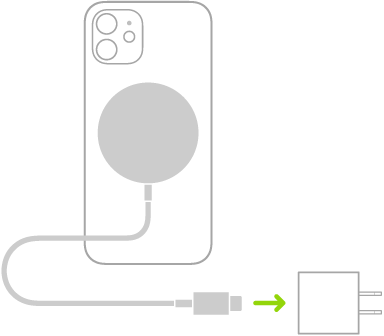
قم بأحد الإجراءات التالية:
طرز iPhone 12 وأحدث: ضع شاحن MagSafe على الجزء الخلفي من iPhone أو حافظة أو جراب MagSafe. يظهر رمز الشحن عندما يبدأ iPhone في الشحن.
ملاحظة: في حالة تركيب محفظة iPhone الجلدية، قم بإزالتها قبل وضع شاحن MagSafe على الجزء الخلفي من iPhone.
طرز iPhone الأخرى: ضع iPhone (الطرز المدعومة) بحيث تكون شاشته مواجهة لأعلى في منتصف شاحن MagSafe. عندما تتم محاذاة iPhone بشكل صحيح مع الشاحن، تظهر
 في شريط الحالة.
في شريط الحالة.AirPods (الجيل الثاني) المزوَّدة بعلبة شحن لاسلكي أو AirPods (الجيل الثالث) أو AirPods Pro: ضع AirPods في علبة الشحن، أغلق الغطاء، ثم ضع العلبة بحيث يكون ضوء الحالة متجهًا لأعلى في منتصف شاحن MagSafe. عندما تتم محاذاة العلبة بشكل صحيح مع الشاحن، يضيء ضوء الحالة لعدة ثوانٍ، ثم ينطفئ مع استمرار الشحن.
انظر مقال دعم Apple كيفية استخدام شاحن MagSafe.
شحن الـ iPhone أو الـ AirPods والـ Apple Watch باستخدام شاحن MagSafe الثنائي
ومع شاحن MagSafe الثنائي، يمكنك شحن الـ iPhone (الطرز المدعومة) أو الـ AirPods في نفس الوقت الذي تشحن فيه الـ Apple Watch. (يُباع كلاً من شاحن MagSafe الثنائي و Apple Watch و AirPods بشكل منفصل.)
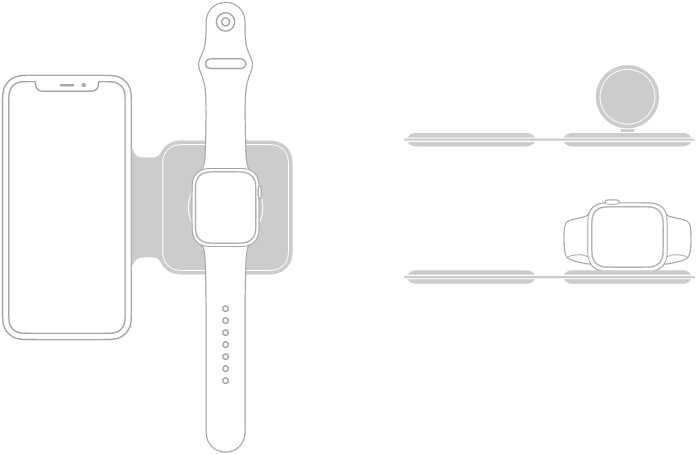
قم بتوصيل شاحن MagSafe الثنائي بالطاقة باستخدام محول الطاقة USB-C ٢٠ واط من Appleأو محول طاقة آخر متوافق (يُباع منهما بشكل منفصل).
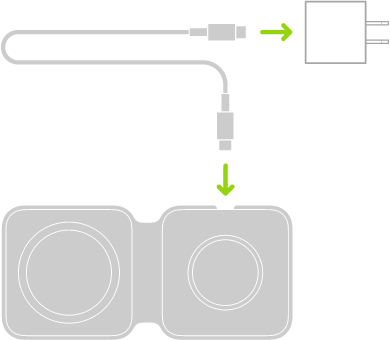
لشحن الـ iPhone أو الـ AirPods، قم بأحد ما يلي:
iPhone: ضع iPhone بحيث تكون شاشته مواجهة لأعلى في منتصف سطح شحن iPhone. تساعدك الأحجار المغناطيسية الموجودة على طرز iPhone 12 وأحدث على محاذاة iPhone مع الشاحن، ويظهر رمز الشحن عندما يبدأ iPhone بالشحن. على الطرز الأخرى، يظهر مؤشر شحن البطارية عندما تقوم بمحاذاة الـ iPhone بشكل صحيح مع سطح الشحن. ما لم يكن الـ iPhone في النمط الصامت، ستسمع رنينًا عند بدء الشحن.
ملاحظة: في حالة تركيب محفظة الـ iPhone الجلدية، قم بإزالتها قبل وضع الـ iPhone على شاحن MagSafe الثنائي.
AirPods (الجيل الثاني) المزوَّدة بعلبة شحن لاسلكي أو AirPods (الجيل الثالث) أو AirPods Pro: ضع AirPods في علبة الشحن، أغلق الغطاء، ثم ضع العلبة بحيث يكون ضوء الحالة متجهًا لأعلى في منتصف سطح شحن الـ iPhone. عندما تتم محاذاة العلبة بشكل صحيح مع الشاحن، يضيء ضوء الحالة لعدة ثوانٍ، ثم ينطفئ مع استمرار الشحن.
لشحن الـ Apple Watch، قم بأحد ما يلي:
مع وضع سطح شحن الـ Apple Watch بشكل أفقي وفتح سوار الـ Apple Watch، ضع الـ Apple Watch على سطح الشحن بحيث تكون شاشتها متجهة لأعلى.
مع رفع سطح شحن الـ Apple Watch، ضع الـ Apple Watch على جانبها بحيث يكون ظهرها مقابل لسطح الشحن. تنتقل الـ Apple Watch تلقائيًا إلى نمط منضدة السرير، بحيث يمكنك استخدامها أيضًا كمنبه.
يستقر سطح الشحن المقعر مغناطيسيًا في الجزء الخلفي من الـ Apple Watch ويقوم بمحاذاتها بشكل صحيح. عند بدء الشحن، يظهر رمز الشحن على واجهة الساعة.
شحن iPhone باستخدام بطارية MagSafe الخارجية
تتصل بطارية MagSafe الخارجية وأحدث، يمكنك مغناطيسيًا بطرز iPhone 12 وأحدث وتطيل عمر البطارية.
ملاحظة: في حالة تركيب محفظة الـ iPhone الجلدية، قم بإزالتها قبل وضع بطارية MagSafe الخارجية.
شحن iPhone أثناء التنقل: ضع بطارية MagSafe الخارجية على الجزء الخلفي من iPhone أو حافظة أو جراب MagSafe. يظهر رمز الشحن عندما يبدأ iPhone في الشحن.
معرفة حالة البطارية في كل من بطارية MagSafe الخارجية وبطارية iPhone: تحقّق من أداة البطاريات في موجز اليوم أو على الشاشة الرئيسية. انظر إضافة أداة البطاريات إلى الشاشة الرئيسية.
شحن بطارية MagSafe الخارجية و iPhone: أثناء تثبيت بطارية MagSafe الخارجية على iPhone، وصِّل أيًا من الجهازين بمصدر الطاقة باستخدام كبل USB-C إلى Lightning ومحول الطاقة USB-C ٢٠ واط من Apple أو محول طاقة آخر متوافق (الحد الأدنى للجهد الخارج 20 واط؛ يُباع منفصلاً). يكون مؤشر الحالة الموجود في بطارية MagSafe الخارجية باللون الكهرماني أثناء الشحن، ثم يتحول إلى اللون الأخضر عند اكتمال الشحن.
ملاحظة: بشكل افتراضي، يقتصر الشحن على 90 بالمائة لتحسين العمر الافتراضي لبطارية MagSafe الخارجية. لإزالة حد الشحن، افتح مركز التحكم، اضغط على نمط الطاقة المنخفضة، ثم اضغط على الشحن بعد 90%.
يمكنك أيضًا شحن بطارية MagSafe الخارجية بدون استخدام iPhone.
انظر مقال دعم Apple كيفية استخدام بطارية MagSafe الخارجية.